Как установить vst плагин в Cubase 5? Разработчики предложили несколько вариантов решения данного вопроса. Каждая версия аудио редактора сопровождалась новыми функциями и дополнениями. При этом пользователи, переходя на новую версию, могли перенести старые расширения. Это позволяло предложить работу в старом формате, но уже в новой редакции программы.
Добавление ВСТ плагина в Кубейс
Существуют два стандартных метода добавления плагинов ВСТ:
- Через папки.
- Через основное меню программы.
Каждый из рассматриваемых методов удобен. Они одинаково выполняют функцию перемещения. Стоит понимать, что внутренний форма ВСТ был разработан компанией производителем Куебйс. Загрузить доработки или сторонние плагины в аудио редактор не получится.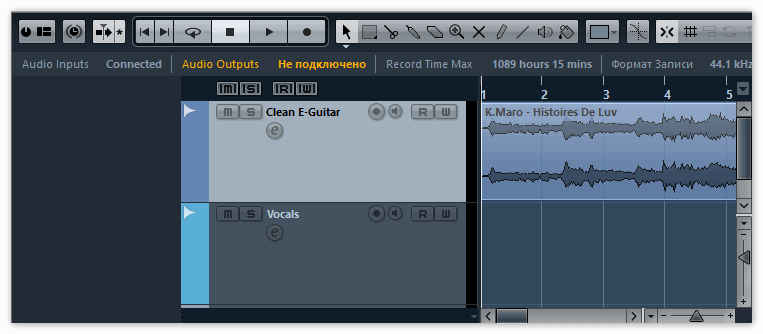 Он работает только с собственными лицензированными форматами файлов.
Он работает только с собственными лицензированными форматами файлов.
Внимание! Если после добавления пакета плагинов они не обнаружены в системе программы, значит, пользователи скачали повреждённый архив или разработки сторонних компаний.
Способ 1 Добавление через папки программы
Первый способ состоит из добавления и распаковки пакета расширения плагинов в программу через навигационную панель меню. То есть, нужно перейти в раздел жёсткого диска, куда был установлен Кубейс.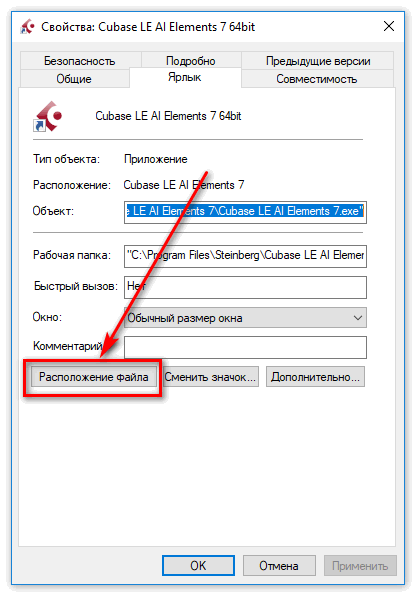 Для этого следует выполнить следующие действия:
Для этого следует выполнить следующие действия:
- Открыть папку Program files.
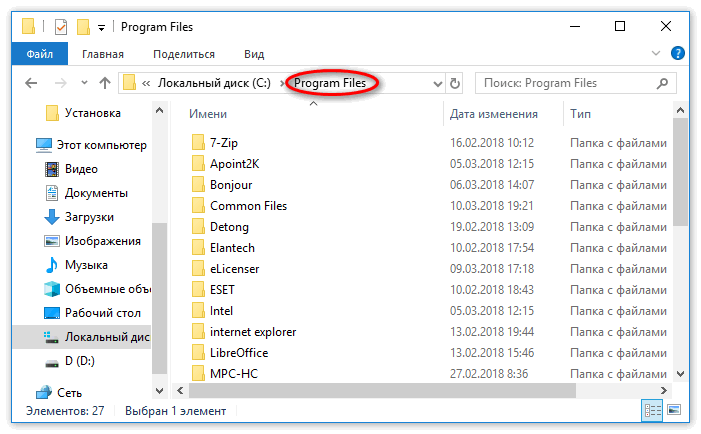
- Выбрать папку Steinberg.
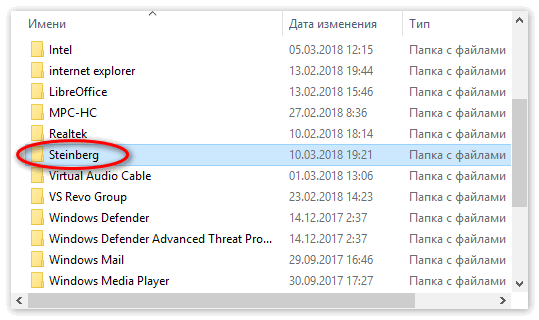
- Открыть папку Vstplugins.
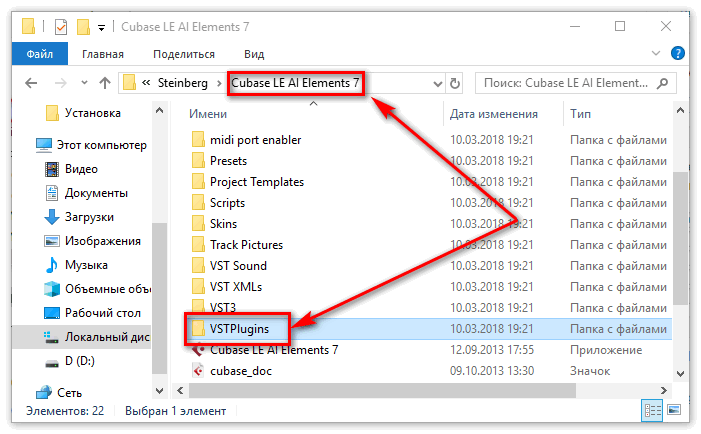
- Скопировать скачанный архив плагинов и распаковать его.
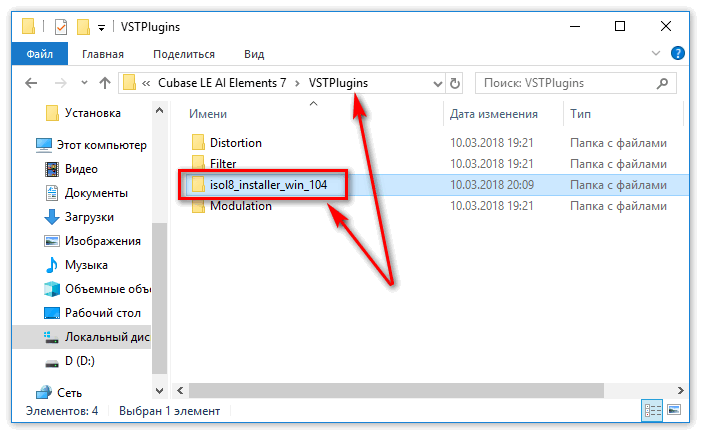 После этого при запуске программы в разделе «Плагины» должны появиться все скачанные и распакованные расширения.
После этого при запуске программы в разделе «Плагины» должны появиться все скачанные и распакованные расширения.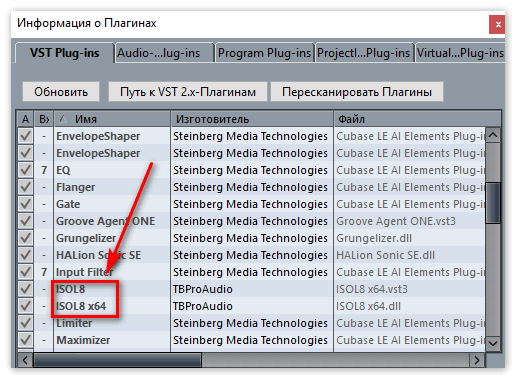
Способ 2 Добавление через меню Кубейс
Второй способ выполняет все выше описанные действия автоматически. Для этого необходимо сделать следующее:
- Перейти в раздел «Оборудование».
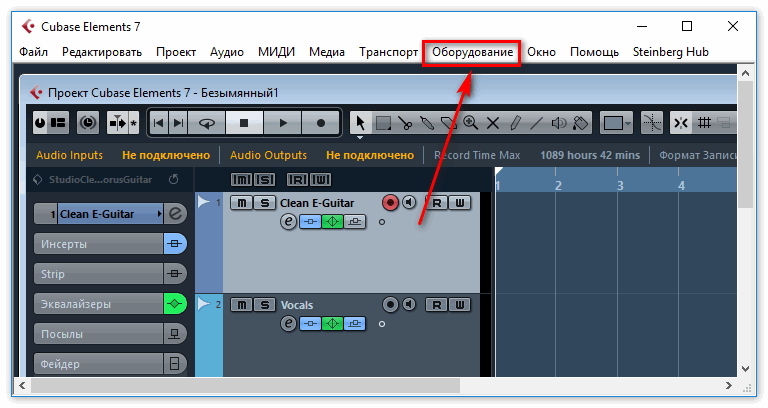
- Выбрать пункт «Информация о плагинах».
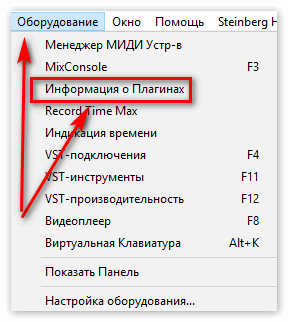
- Выбрать путь к нужному архиву.
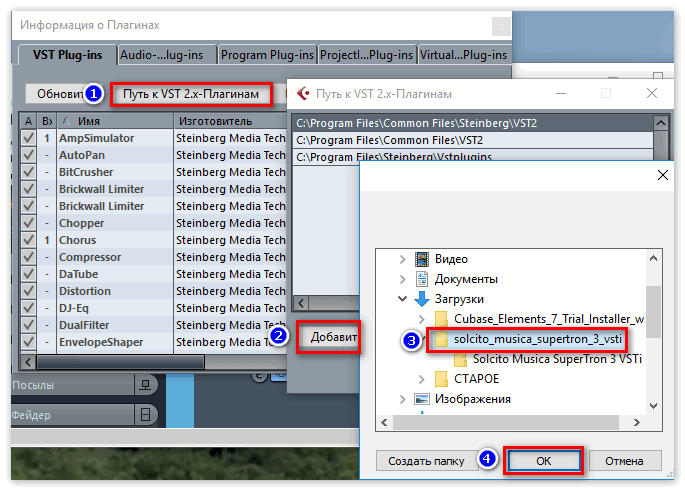
- Пересканирвоать плагины.
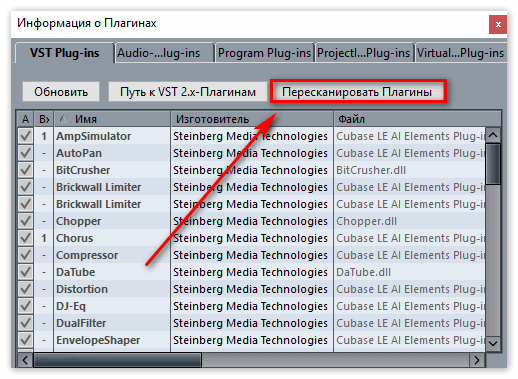
После этого система произведёт автоматическую распаковку, установку и обновление списка доступных плагинов в аудио редакторе.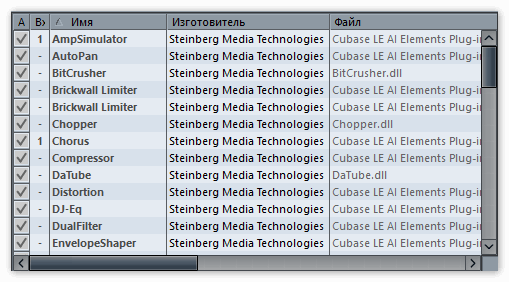 Заключение
Заключение
Каждый из рассмотренных методов позволяет быстро добавить нужный пакет фалов. Лучше использовать второй способ. Это связанно с тем, что запуская установку плагинов через Кубейс, система автоматически правильно распакует нужный пакет и распределит все файлы. Есть вероятность, что при ручной установке могут возникнуть ошибки.
4.2
6
голоса
Рейтинг статьи
Как установить vst плагин в Cubase 5? Разработчики предложили несколько вариантов решения данного вопроса. Каждая версия аудио редактора сопровождалась новыми функциями и дополнениями. При этом пользователи, переходя на новую версию, могли перенести старые расширения. Это позволяло предложить работу в старом формате, но уже в новой редакции программы.
Добавление ВСТ плагина в Кубейс
Существуют два стандартных метода добавления плагинов ВСТ:
- Через папки.
- Через основное меню программы.
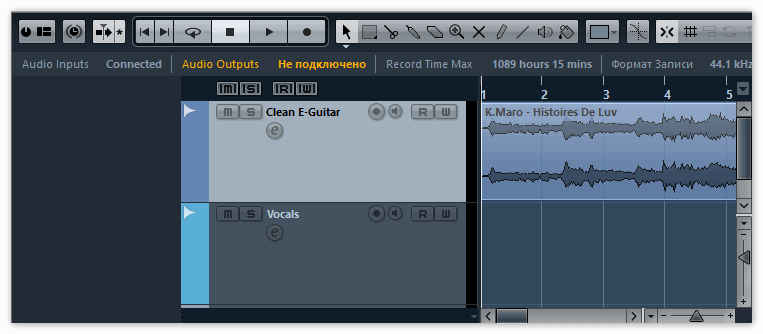
Каждый из рассматриваемых методов удобен. Они одинаково выполняют функцию перемещения. Стоит понимать, что внутренний форма ВСТ был разработан компанией производителем Куебйс. Загрузить доработки или сторонние плагины в аудио редактор не получится.Он работает только с собственными лицензированными форматами файлов.
Внимание! Если после добавления пакета плагинов они не обнаружены в системе программы, значит, пользователи скачали повреждённый архив или разработки сторонних компаний.
Способ 1 Добавление через папки программы
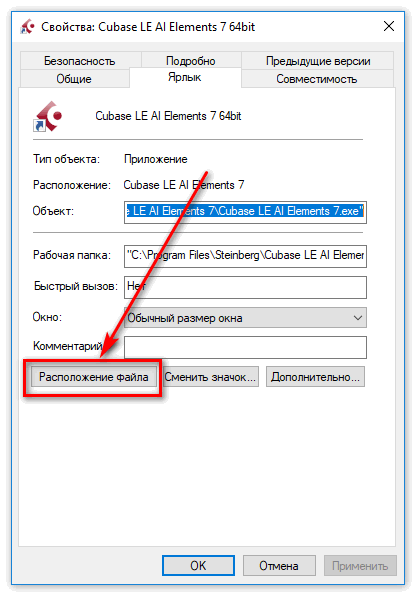
Первый способ состоит из добавления и распаковки пакета расширения плагинов в программу через навигационную панель меню. То есть, нужно перейти в раздел жёсткого диска, куда был установлен Кубейс.Для этого следует выполнить следующие действия:
- Открыть папку Program files.
- Выбрать папку Steinberg.
- Открыть папку Vstplugins.
- Скопировать скачанный архив плагинов и распаковать его.После этого при запуске программы в разделе «Плагины» должны появиться все скачанные и распакованные расширения.
Способ 2 Добавление через меню Кубейс
Второй способ выполняет все выше описанные действия автоматически. Для этого необходимо сделать следующее:
- Перейти в раздел «Оборудование».
- Выбрать пункт «Информация о плагинах».
- Выбрать путь к нужному архиву.
- Пересканирвоать плагины.
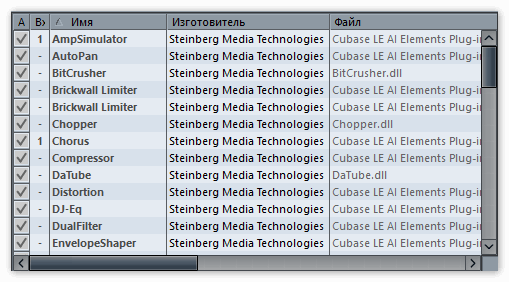
После этого система произведёт автоматическую распаковку, установку и обновление списка доступных плагинов в аудио редакторе.Заключение
Каждый из рассмотренных методов позволяет быстро добавить нужный пакет фалов. Лучше использовать второй способ. Это связанно с тем, что запуская установку плагинов через Кубейс, система автоматически правильно распакует нужный пакет и распределит все файлы. Есть вероятность, что при ручной установке могут возникнуть ошибки.
Вы можете управлять эффектами и VST инструментами в окне Управление плагинами.
-
Чтобы открыть окно Управление плагинами, выберите .
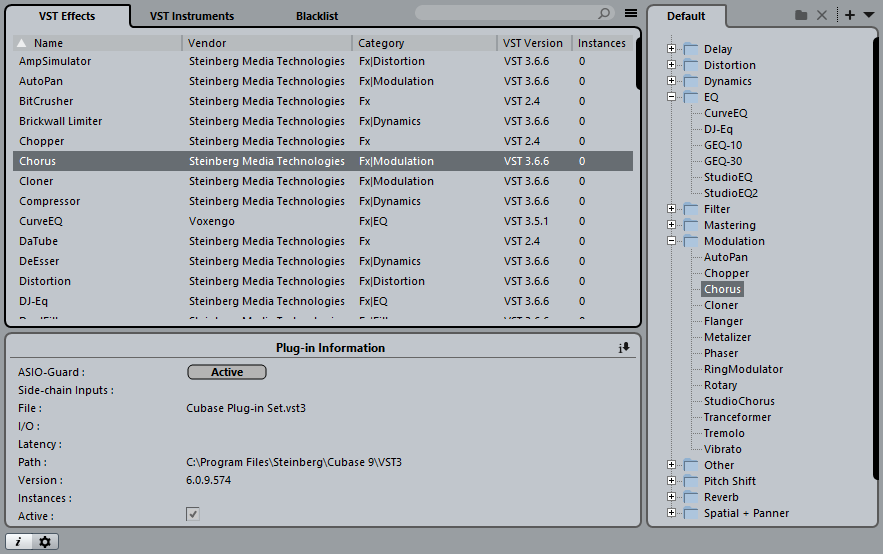
В окне Управление плагинами отображается следующая информация:
- VST эффекты
-
В этой вкладке перечисляются все VST эффекты, которые загружены в Cubase. Вы можете отсортировать список по названию, поставщику, категории и т. д., щёлкнув по соответствующему заголовку столбца.
- VST инструменты
-
В этой вкладке перечисляются все VST инструменты, которые загружены в Cubase. Вы можете отсортировать список по названию, поставщику, категории и т. д., щёлкнув по соответствующему заголовку столбца.
- Чёрный список
-
В этой вкладке перечисляются все VST эффекты и VST инструменты, которые установлены на вашу систему но не загружены в Cubase. Эти плагины могут привести к проблемам со стабильностью или даже вызвать сбой программы. Поскольку Cubase не поддерживает 32 бита, все 32-битные плагины показываются в этом списке.
Прим.
Вы можете реактивировать 64-битные плагины из черного списка, выбрав их и щёлкнув Реактивировать. Это приведёт к тому, что Cubase пересканирует плагины и удалит их из чёрного списка. Для перемещения плагинов назад в чёрный список вы должны заново отсканировать все плагины и перезапустить Cubase.
- Список коллекций
-
По умолчанию секция справа показывает сборник По умолчанию, который содержит все эффекты или VST инструменты, загруженные программой. Сборник По умолчанию не может быть изменён.
Вы можете собрать свои собственные коллекции эффектов или VST инструментов, нажав Новый сборник и перетащив элементы из списка всех эффектов или VST инструментов в список сборника.
Сборники показываются в селекторах эффектов/VST инструментов, и все изменения, выполненные в окне Управление плагинами, немедленно отражаются в селекторах.
- Поле поиска

В поле поиска введите название плагина. Список всех эффектов или VST инструментов отфильтруется и будет отображать только плагины, названия которых содержат текст, введённый вами.
- Переключение списка, чтобы показать все/показать только FX/VSTi не в текущей коллекции

Позволяет вам отфильтровать списки всех эффектов или VST инструментов, чтобы показать либо все загруженные плагины, либо только те, которые не входят в данный сборник.
- Новая папка

Позволяет вам создать новую папку в текущей коллекции.
- Удалить

Позволяет вам удалить выбранные элементы в текущей коллекции.
- Новый сборник

Позволяет вам создать новую коллекцию.
Для создания нового чистого листа выберите Пустой. Для создания нового сборника на основе списка всех эффектов выберите Добавить все плагины. Для создания нового сборника на основе текущей коллекции выберите Добавить текущий сборник.
- Коллекции пользователя

Позволяет вам выбирать различные сборники и переименовывать и удалять текущий сборник.
Для удаления недоступных плагинов из всех сборников выберите Удалить недоступные плагины из всех сборников.
- Показать информацию о плагинах

Открывает секцию внизу окна, в которой отображается больше информации о выбранном элементе. Если вы выбрали несколько плагинов, отображается информация о первом выбранном плагине. В этой секции вы можете деактивировать выбранные плагины. Деактивированные плагины не будут доступны в сборниках. Это пригодится, если вы установили плагины, которые не хотите использовать в Cubase.
- Настройка менеджера плагинов

Открывает секцию внизу окна, в которой отображаются все текущие пути к VST 2 плагинам. Вы можете добавлять или удалять папки с помощью соответствующих кнопок. Щёлкните Пересканировать все, чтобы пересканировать ваш компьютер с целью поиска плагинов.
На PROMODJ опубликовано уже весьма большое количество статей, и все они
посвящены по большей части техническим аспектам, связанным с работой в
программах и технологиях обработки звука. За год существования рубрики я
получил массу писем с просьбами рассказать о процессе аранжировки и написания
музыки в целом, начиная от элементарной нотной грамоты и выбора инструментария
и заканчивая конкретными примерами аранжировки реальной композиции.
И если весь опубликованный материал был рассчитан на более
или менее подготовленного читателя, обладающего минимальными познаниями в
области написания музыки, то сегодня мы начинаем новую серию статей,
предназначенную для тех, кто никогда не связывался с написанием музыки, но
твердо решил посвятить этому свою жизнь.
Конечно, эта тема очень сложна и обширна – как правило, у
людей уходят долгие годы на то чтобы научиться и начать серьезно работать.
Однако, мы постараемся сократить процесс битья головой об стену и пролить хотя
бы какой-то свет на интересующие большинство начинающих электронных музыкантов
вопросы.
Мы попробуем максимально полно раскрыть процесс работы, над House-композицией начиная с
азов и теоретических моментов, заканчивая вполне конкретными практическими
приемами. А чтобы сделать процесс обучения более понятным и интересным, в
процессе мы с вами напишем небольшой трек и будем дорабатывать его, вместе
проходя все неотъемлемые этапы от аранжировки до мастеринга.
Итак, начнем!
Музыкальная грамота – наше все. Краткий ввод в ЭТМ.
Представим что мы строим дом. Есть у нас отличные
кирпичи и цемент, но от них будет мало толку, если нет навыков строительной
работы. Кирпичи, вероятнее всего будут выложены криво, и смотреться ваш дом,
скорее всего, будет не очень. Точно также и в музыке, если вы собираетесь
слагать из нот мелодии, то нужно иметь хотя бы какое-то первоначальное
представление о нотной грамоте.
Вообще, люди учатся в музыкальной школе по 5 лет, и если в
детстве родители отдали вас в музыкальную школу, которую вы наверняка на тот
момент ненавидели, можно сказать что вам повезло, и читать все
нижеперечисленное не надо. В противном же случае, постараюсь вкратце обрисовать
тот минимум, который нужно четко освоить.
Итак, нота, аккорд, октава, лад, тон, полутон, диссонанс.
Что означают все эти слова?
Взглянем на клавиатуру фортепиано:
Первое что мы видим – это белые и черные клавиши, которые,
как мы знаем, при нажатии выдают звуки определенной высоты. Чем левее
расположена клавиша, тем более низкий будет звук. Присмотревшись внимательнее
на то, как поделена клавиатура, мы можем отметить определенную закономерность –
она разделена на несколько блоков по 12 (7 белых и 5 черных) клавиш в каждом.
Каждый такой «блок» называется октавой:
Это понятие было введено потому, что звук, издаваемый,
допустим, фортепиано может быть очень как низким (басовым) так и довольно
высоким, соответственно одна и та же нота может звучать как в более высоком,
так и в низком регистре.
Семь белых клавиш – это и есть всем известные семь нот
(основных тонов) – до, ре, ми, фа, соль, ля, си. Черные клавиши позволяют
извлечь некую промежуточную высоту между двумя тонами. Это так называемые
полутона. Они не имеют собственных названий и обозначаются при помощи так
называемых знаков альтерации, слов «диез» или «бемоль» прибавляемых к названию
ноты соседнего тона.
Например, черная клавиша между нотами «до» и «ре» называется
«до-диез» или «ре-бемоль» соответственно. То есть если мы хотим называть
полутон относительно тона, лежащего ниже него, то прибавляем «диез», если выше,
то «бемоль».
Для большего удобства, повсеместно в электронной музыке и
во всех компьютерных программах применяется так называемое гитарное обозначение нот:
- C
– до - D
– ре - E
– ми - F
– фа - G
– соль - A
– ля - B
– си
Диез обозначается при помощи символа «#», бемоль при помощи
маленькой буквы «b», то
есть та же самая черная клавиша между до и ре при таком обозначении будет
записана как «C#» или «Db». Эти обозначения вы
встретите еще очень много раз, поэтому настоятельно рекомендую их запомнить.
Отметим, что между нотами ми и фа, а также си и до полутонов
нет. Таким образом, мы получаем 12 возможных вариантов высоты звука в одной
октаве.
Следующий очень важный момент заключается в том, что
некоторые ноты гармонично сочетаются друг с другом и образуют новый насыщенный
тембр, а некоторые вместе не звучат в принципе и выдают в сочетании очень
некрасивый и немузыкальный звук. Звучащее сочетание из 3 или более нот принято
называть аккордом, а грязный и
немузыкальный звук, получаемый в результате сложения неправильной комбинации
нот – диссонансом.
Для любой ноты можно подобрать еще как минимум 2 ноты,
которые будут с ней вместе хорошо звучать, в большинстве своем это называется
тоническим трезвучием. Оно и образует основу практически любого аккорда.
Еще один важный момент заключается в том, что для
каждой нашей ноты могут быть подобраны два сильно отличающихся по звуку
варианта тонического трезвучия, в которых нижняя и верхняя ноты одинаковы, а
средняя на полтона ниже, например:
- C;E;G и C;Em;G
- D;F#;A и D;F;A
- E;G;B и E;G#;B
Так, вот, различные варианты строя в музыке называются
ладами, и в нашем случае мы имеем дело с двумя самыми простыми и основными
ладами, один из которых называется натуральным мажорным, а другой натуральным минорным. На самом деле
ладов существует великое множество, но самые простые, и используемые в
электронной музыке – это натуральные мажор и минор. На них мы и остановимся.
Давайте посмотрим, как выглядят тонические трезвучия в натуральных
мажорных и минорных ладах для той или иной ноты:
Рассказывать о том, как, почему и по каким таким критериям
строится тот или иной лад я не стану, это очень большой объем информации,
донести которую быстро и просто мало кому вообще удастся. Для начала стоит
просто выучить приведенные трезвучия (так как это и есть те кирпичики, из
которых мы будем строить нашу музыку).
Звучит страшновато, так как их 24 штуки, однако, если
вглядеться внимательнее, можно усмотреть простую закономерность – во всех
тонических трезвучиях в миноре средняя нота всегда на полтона ниже, чем в
мажоре. Это может немножечко упростить вам жизнь – нужно будет выучить уже не
24 аккорда, а всего 12 мажорных и дальше помня их строить минор, отнимая полтона
от средней ноты трезвучия 🙂
Также нужно знать и еще один прием, позволяющий нам как
сделать тембр нашего инструмента более жирным, так и повысить/понизить его без
изменения самого трезвучия – просто добавить или переместить любую из нот на
октаву выше или ниже. Это типичный пример того, что называется обращением
аккорда.
Также играет большую роль и сила нажатия на клавишу – чем
сильнее, тем громче та или иная нота. Во всех музыкальных редакторах этот
параметр называется Velocity.
Он позволяет выделять и делать громче, или напротив, делать тише отдельные ноты
в аккорде. Это очень мощный инструмент, который нужно обязательно использовать
– не забывайте про него.
К лету мы постараемся подготовить подробный материал по
теории музыки, где будут более полным и идейно правильным образом рассказаны
азы музыкальной грамоты, а мы продолжим говорить об искусстве аранжировки.
Как все это работает?
Любая композиция состоит из массы инструментов, которые
могут звучать как одновременно, так и по очереди, переходя из одного в другой.
В любой музыкальной программе каждый инструмент, каждый звук представлен на
отдельной дорожке. Вот так, например, выглядит проект в Cubase 5:
Звук с каждой дорожки выходит на собственный канал виртуальный
микшера, где устанавливается необходимая обработка и далее дорожки смешиваются
в единое целое на мастер канал (Stereo Out):
Дорожек в проекте может быть намного больше, чем мы слышим,
ведь каждый даже самый маленький звучок все равно играет со своей собственной,
отдельной дорожки. В среднем в хаус-проекте можно насчитать от 30 до 70
дорожек.
Дорожки в любой программе могут быть двух типов – аудио,
куда добавляются готовые аудиофайлы, которые можно будет далее обрезать/обработать и MIDI или, как их еще называют, инструментальные дорожки. В MIDI-дорожке содержится
информация о нотной записи партии инструмента, а на выход такой дорожки
назначается непосредственно виртуальный инструмент, издающий сам звук. Выход
этого инструмента, опять-таки, как мы уже говорили чуть выше, выходит на канал
микшера, где мы можем установить необходимую обработку, выставить уровень
громкости и положение в стереопанораме.
Что мы получаем? Для написания музыки нам будут нужны:
программа, инструменты, аудиосемплы, обработка.
Вооружаемся или «хороший инструментарий – хороший звук».
Самое первое правило, которое нужно запомнить как заповедь –
«хороший исходник – хороший звук».
Продолжим аналогию со строительством дома. Можно
построить кирпичный дом с хорошим фундаментом, а можно и хижину, которую снесет
малейшим порывом ветра. И то и другое – жилище, однако качество этого жилища
напрямую зависит от материала, из которого оно построено.
Точно также и в музыке, получить хороший звук можно только использую
качественный инструментарий, состоящий из:
- Хост-программы;
- Синтезаторов;
- Библиотек семплов;
- Плагинов обработки звука.
Вопрос о том, какая программа для написания музыки лучшая
уже давно перешел в разряд риторических. Самые популярные на данный момент – это Cubase (Mac/Windows), Logic (Mac), Ableton Live (Mac/Windows)
и FL Studio (Windows). С пеной у рта поклонники той
или иной программы на форумах и в блогах приводят самые различные доводу в
пользу любимого продукта. Я же не буду создавать дополнительных тем к полемике, и просто
скажу, что Cubase и Logic,
на мой скромный взгляд, самые серьезные в плане функциональных возможностей, и
мы используем именно эти программы в своей студийной работе.
Далее, помимо самой программы и ее встроенного инструментария,
нам понадобятся подключаемые в виде плагинов программные синтезаторы и
обработка. Плагины бывают нескольких форматов, это – VST, AU, RTAS, TDM, DX. Нас интересует VST, если мы работаем в Cubase или
любой другой из перечисленных программ и AU в случае использования Logic.
Подразумевая, что большая часть пользователей у нас работают
на платформе Windows, мы
будем вести все дальнейшее повествование на примере Cubase 5 под Windows с
использованием VST-инструментов
и обработки.
Итак, из инструментов рекомендую обзавестись следующими:
- Tone2
Gladiator 2 - reFX
Nexus 2 - Lennar
Digital Sylenth1 - Arturia
Minimoog - Rob
Papen Predator - Rob
Papen Albino - Native
Instruments Battery
Из обработки:
- Waves
7 - Oxford
EQ Native - Oxford
Dynamics Native - Brainworx
BX Digital 2.0
Этого комплекта вполне должно хватить для того чтобы
извлекать более-менее качественный звук и его обрабатывать. Разобравшись с
программой и плагинами, перейдем к следующей, очень важной части инструментария
– библиотекам с семплами (ударные, перкуссия, FX).
Сейчас существует очень большое количество самых различных
библиотек, они отличаются как по количеству действительно полезных и
употребимых семплов, так и по их качеству. Весьма хороши все последние Vengeance, а также библиотеки
от Thomas Penton.
Рекомендую обзавестись именно ими:
- Vengeance
Electroshock Vol. 2 - Vengeance
Essential House Vol. 3 - Vengeance
Future House Vol. 3 - Vengeance Future House Vol. 2
- Vengeance
Future House Vol. 1 - Thomas
Penton Essential Drums & Percussion
В этих библиотеках можно найти практически все что угодно, и
все семплы довольно неплохого качества (у старых Vengeance с этим
были проблемы).
Ну и наконец, есть такой чудесный формат как MIDI. В этом формате, как мы уже упоминали чуть выше, сохраняется
информация о нотной записи, или, проще говоря, партии инструментов. MIDI-файл можно загрузить в
абсолютно любую программу и далее редактировать партию как угодно и назначить
на нее нужный инструмент. Это очень полезно, в частности, когда мы делаете
ремиксы, а также, если вы хотите посмотреть, как были прописаны партии в тех
или иных старых хитах – ведь в интернете можно легко найти MIDI для тысяч
самых различных композиций!
Как устанавливать
В первую очередь необходимо установить сам Cubase. Далее нужно устанавливать
плагины с инструментами и обработкой. Устанавливайте их все в папку, X:Program
FilesVstplugins, где X – ваш системный диск. В процессе установки, вам будет
предложено выбрать, в каких форматах надо установить плагины (VST/RTAS/TDM/DX), оставляйте только VST и если сеть VST3 –
зачем устанавливать лишние файлы, которые нам никогда не понадобятся.
После установки необходимо убедиться, что Cubase будет
искать плагины в нашем каталоге Vstplugins.
Для этого запустите Cubase и выберите в меню Devices пункт Plug-in Information. Откроется одноименное окошко, в котором, в свою
очередь, нужно нажать кнопку VST 2.X Plug-in Paths:
Убедитесь что путь к X:Program FilesVstplugins указан в
списке каталогов, если нет, нажмите кнопку Add и укажите его вручную. Также
рекомендую сделать этот каталог основным (Set as shared folder).
После этого остается перезагрузить Cubase, далее открыть окно Plug-in Information еще
раз, и убедиться, что все установленные инструменты и обработка присутствуют в
списке плагинов.
Библиотеки семплов просто распакуйте в какую-нибудь папку и
пусть ждут свой очереди.
Настраиваем звук
Не будем забывать, что Cubase программа всё-таки профессиональная,
и на абы какой звуковой карте просто так работать не будет. Cubase как и
остальные продукты Steinberg работает со звуковой картой по продвигаемому
компанией Steinberg протоколу ASIO.
Данный протокол позволяет обмениваться звуковыми данными непосредственно между
драйверами звуковых карт и звуковым программным обеспечением и позволяет
существенно сократить буферную задержку и расширить возможности устройств по
перенаправлению звуковых потоков.
Его поддерживают все без исключения профессиональные звуковые карты
и многие домашние карточки. Но что же делать, если Ваша карточка не может
похвастаться поддержкой ASIO, например, у Вас встроенный звук AC’97? Лучше
всего конечно приобрести нормальную звуковую карточку.
Но если вам не терпится начать что-то делать прямо сейчас, то выход есть. И
имя ему – ASIO4ALL. Это универсальный ASIO-драйвер, после установки которого,
вы сможете работать по ASIO-протоколу вне зависимости от модели звуковой
карточки. Скачать его можно бесплатно на сайте разработчика – http://www.asio4all.com/
Но для начала следует проверить, не имеет ли Ваша карточка
родной поддержки ASIO. Для этого запускаем Cubase и переходим в раздел меню
Device -> Device Setup.
В левой части открывшегося окошка выбираем раздел VST Audio System:
В поле ASIO Driver будут представлены доступные варианты.
ASIO DirectX Dull Duplex Driver работает с большими задержками (иногда
значительно более 100 мс) – их мы использовать не будем.
Если помимо них есть ASIO драйвер звуковой карты, выбираем
его. Если нет – закрываем Cubase, качаем ASIO4ALL, устанавливаем,
перезагружаемся и после перезагрузки в этом же окне выбираем появившийся драйвер
ASIO4ALL, после чего нажимаем ОК.
Теперь мы почти готовы к творческим подвигам!
Итак, Cubase открыт, начнем с создания нового проекта (File -> New Project). Нам предстанет окно
пустого проекта, оно выглядит так:
Далее нужно провести одно очень простое и полезное
подготовительное действие – задать формат, в котором мы будем работать. Это
надо сделать один раз, при создании всех следующих проектов настройки будут
сохранены. Выберите в главном меню пункт Project->Project Setup и в открывшемся окне задайте следующие настройки:
Теперь нужно задать темп, 128 BPM. Темп задается на транспортной панели, плавающей в нижней части экрана:
Для задания темпа нужно сначала кликнуть кнопку TEMPO, далее ввести BPM в соответствующее поле. После этого
добавим дорожки, для этого кликните правой кнопкой в области, показанной на скриншоте.
В выпадающем меню будет предложено довольно много различных вариантов, нас же
– это Add Audio Track и Add Instrument Track.
Начнем с аудио – кликаем Add Audio Track и далее в появившемся окошке OK.
Теперь загрузим какой-нибудь семпл, например удар бочки. Для
этого выберите в главном меню пункт File -> Import -> Audio File.
Там выберете папку с библиотеками и перейдите в нужную папку, я выбрал Vengeance Electroshock Vol. 2 и там
подкаталог VES2 Bassdrums.
В правом нижнем углу окна выбора аудиофайла есть плеер для
предварительной прослушки загружаемого файла. Для использования плеера должна быть установлена галочка “Auto Play”. Выберем какую-нибудь бочку (я
В текущем виде масштаб проекта не позволяет нам толком
ничего разглядеть, увеличить масштаб можно при помощи [H] на клавиатуре, уменьшим при помощи
клавиши [G]. Увеличим.
После увеличения масштаба мы уже можем разглядеть добавленный семпл. Теперь
необходимо его размножить. Здесь мы сталкиваемся с таким понятием как размер
сетки, или как его называют, квантайз (Quantize).
Обратите внимание на панель в верхней части окна Cubase:
Для задания размера
квантайза, в поле «Размер сетки» надо выбрать Use Quantize, а в поле «Квантайз»
соответственно размер:
- 1/1 – такт
- 1/2 –
половина такта - 1/4 – четверть
- 1/8 – восьмая
- 1/16 – шестнадцатая
После задания размера
квантайза, все добавляемые в секвенсор элементы будут автоматически подвинуты
под сетку, а рисуемые в клавишном редакторе ноты также будут подогнаны под
заданный размер и по длине. Так как мы добавили бочку, то она должна быть
расположена на каждой четверти – выбираем 1/4, далее зажимаем кнопочку [Alt] на клавиатуре и перетаскиваем добавленный семпл вправо. Отпускаем мышь, и он
скопируется в следующую четверть. Так надо сделать еще несколько раз, чтобы
ударов бочки стало хотя бы четыре.
Теперь нажмите на
клавиатуре клавиши [Ctrl+A] чтобы выделить все четыре удара бочки и далее
клавишу [P]. Вокруг выделенных бочек
появится синяя область выделения на линеечке наверху. Это маркеры Cubase, которые нам понадобятся еще неоднократно,
нужны они в частности для того, чтобы проигрывать какую-то часть композиции в петле
(Loop) или выгонять из Cubase готовый трек (Cubase выгоняет в аудио только ту
часть, которая обведена маркерами).
Подвиньте правый
маркер до цифры 2 и нажмите кнопку «установить петлю» как показано на рисунке:
Теперь нажмем клавишу [Пробел]
и наслаждаемся играющей в лупе бочкой. Повторное нажатие на [пробел] остановит
воспроизведение. Вы должны услышать следующее:
Помимо бочки нужно
добавить также закрытый хэт (VES2 Closed Hihat 04 из папки VES2 CymbalsVES 2 Closed Hihat библиотеки Vengeance Electroschock 2) и снейр (я выбрал VES2 DD Clap из папки VES2 Dirty Dutch SpecialVES2 Dirty Dutch Claps той же библиотеки). Для этого аналогичным образом добавим две аудиодорожки и установим Quantize в положение 1/8. Это нужно для того чтобы ровно
поставить линию закрытого хэта – аккуратно посередине между ударами бочки.
Снейр (или клэп, кому как больше нравится), соответственно, на каждый второй
удар бочки:
Звучать это должно следующим образом:
Теперь добавим басочек.
Для этого нужно добавить еще одну дорожку, только не Audio Track, а Instrument Track. В окошке добавления инструмент-трека мы можем сразу выбрать
непосредственно инструмент, который будет воспроизводить звук.
Выберем Nexus и жмем ОК.
Теперь настало время
обратить внимание на правую панель Cubase, в которой отображены свойства выделенной дорожки:
Здесь мы можем
производить все основные действия со свойствами дорожки, назначать или изменять
инструмент, регулировать громкость канала, положение звука в панораме и
получить доступ к Insert-секции
(именно там вешается вся обработка, но об этом чуть позже).
Начнем с регулировки
громкости. Установите фейдер громкости канала для бочки -5, для хэта -5, для
снейра -7, для баса -5. Это нужно для того чтобы не получить первым же делом
перегрузку на выходе с нашего трека.
Откроем сам инструмент
при помощи соответствующей кнопки и выберем какой-нибудь подходящий звук,
например BA Basic Sine в категории Bass.
Почти готовый звук,
разве что реверберацию нужно сразу же отключить, отжав кнопочку On в секции Reverb (реверберация на басу –
не очень хорошая идея):
Инструмент выбран, настроен,
теперь осталось прописать под него партию и наложить минимальную обработку.
Начнем с партии. Для
начала нужно поместить на дорожке инструмента регион, в котором будут записаны
ноты. Зажмите и держите клавишу [Alt] чтобы вызвать инструмент карандаш и нарисуйте на нашей дорожке регион как
показано на иллюстрации:
Отпустите [Alt], чтобы вернуть обычный курсор и
дважды кликните по нарисованному региону. Откроется MIDI-редактор с вертикальной клавиатурой, где мы
можем рисовать ноты вдоль тайм-линии. Задайте размер Quantize 1/16 а в поле размера сетки установите параметр Quantize Link как на скриншоте.
Точно также как и в
окне секвенсора при зажатой клавише [Alt] появляется карандаш.
Начнем с какой-нибудь
простой конструкции:
Закройте MIDI-редактор. Нажмите [Ctrl+A] чтобы
выделить все наше художество, находящееся в секвенсоре, и далее три раза
нажмите комбинацию [Ctrl+D], она продублирует его еще три раза, и мы
получим квадрат. Еще раз нажмите [Ctrl+A], чтобы выделить все вместе и [P] чтобы обвести выделение маркерами (чтобы в
петле играл не один лишь первый такт, а все четыре). Звучать наша конструкция должна примерно так:
Уже начинает
становиться на основу трека. Правда, пока очень сухую. Добавим еще одну
аудиодорожку и поместим на нее луп (я выбрал VES2 DD Loop 08 из папки VES2 Loops 128 BPM библиотеки Electroshock 2), уровень громкости дорожки не забываем
установить в положение -5 дБ. Должна получиться вот такая картина:
После того как луп добавлен, продублируйте при помощи клавиш [Ctrl+D] все содержимое нашего проекта, чтобы у нас получилось в общей сложности 8 тактов:
Теперь самое время дополнить нашу композицию дополнительными элементами.
Добавляем переходные элементы
Любая аранжировка логически состоит из нескольких разных частей: нейтральная часть в начале (Intro), в конце (Outro), ямы, бриджи. Почти во всех танцевальных композициях на переходах от одной логической части к другой как правильно используются как минимум два элемента – это крэш (Crash), тарелка, отбивающая начало квадрата (начало следующей логической части) и Sweep FX – шипелка, напоминающая нарастающий шум ветра. Все мы неоднократно это слышали, а сейчас добавим в нашу композицию.
Начнем с крэша. Мне понравился VEH3 Crash 03 из библиотеки Vengeance Essential House vol. 3 (папка VEH3 CymbalsVEH3 Crash), однако вы можете использовать и любой другой – это не принципиально. Поставьте его на начало и в конец нашей аранжировки, как показано на скриншоте и не забудьте установить уровень громкости -5 дб:
Должно звучать так:
Далее вам понадобится скачать файл Sweep_FX.wav, ссылку на который вы можете также найти в конце этой статье. Добавьте еще одну аудиодорожку и поместите на нее содержимое этого файла следующим образом:
А теперь давайте сделаем вход в воображаемую яму. Выделите регион с FX’ом и продублируйте его при помощи комбинации [Ctrl+D] и далее в главном меню программы выберите пункт Audio -> Process -> Reverse. В открывшемся диалоговом окне нажмите на кнопку New Version. Мы получим зеркальную копию нашего FX:
Звучать эта конструкция будет таким образом, что шум сначала будет плавно нарастать, а после так же плавно уходить на спад. Тем самым мы выходим из ритмической части композиции и войдем в яму:
Теперь самое время сделать нашу аранжировку немножко моднее.
Delay и Side-Chain как неотъемлемые приемы современной аранжировки
Когда у нас уже добавлены минимально необходимые элементы, самое время повестить немножечко обработки, благодаря которой наше творение станет звучать намного более профессионально и модно.
Начнем с крэша. Сейчас он бьет всего один раз и звучит довольно голо и сухо. Добавление эффекта Delay, который будет повторять с затуханием наш крэш еще несколько раз каждую четверть поможет нам сделать крэш более акцентированным и сочным.
Для добавления любого эффекта на дорожку нужно выделить необходимую дорожку перейти в секцию Inserts в левой панели Cubase. Здесь расположены 8 слотов под эффекты, в каждый из которых мы можем добавить необходимый плагин. Левый клик по слоту, далее выбираем Delay -> PingPongDelay:
Нашему взору предстанет окно плагина PingPongDelay. Подробно описывать настройки плагина и их назначение мы сейчас не станем, так как он был довольно подробно описан в соответствующей статье, просто выставите настройки, как показано на скриншоте:
Теперь послушайте результат – крэш звучит с длинным красивым хвостом и намного лучше вписался в аранжировку, нежели был в голом виде:
Теперь перейдем к добавленному нами ранее Sweep FX. Он и в текущем виде звучит неплохо, и с задачей своей справляется, однако ж, 2011 год на дворе, и обычный прямой Sweep FX уже не в моде. Намного современнее звучит тот же самый FX, прогибающийся в тех местах, где звучит бочка. То есть создается эффект некого рваного, накачиющего эффекта.
Для этого используется так называемся Side-Chain компрессия. Суть эффекта в том, чтобы делать тише один звук в тех местах, когда звучит другой. Таким образом, один из звуков (который мы ждем) у нас будет управляемый, а другой, под который жмем, – управляющий. В подробности мы вдаваться опять-таки не будем, так как Side-Chain был уже довольно подробно описан в соответствующем материале, просто выполним пару простых действий по его установке в проект.
На дорожку Sweep FX в Insert-секции добавьте плагин Dynamics->Compressor и установите настройки как показано на скриншоте:
Теперь нам нужно послать сигнал с дорожки бочки на добавленный компрессор, чтобы компрессор делал тише наш FX только в тех местах, где звучит бочка. Для этого нужно выделить дорожку бочки и перейти в секцию Sends. Там в первом слоте нужно выбрать наш Side-Chain компрессор в разделе Side-Chains (он там будет один), и после этого задать уровень посыла в 0 дБ как показано на иллюстрации:
Если все было сделано правильно, вы должны получить следующий результат:
Знакомая картинка, не правда ли? Теперь давайте выгоним содержимое нашего проекта в аудиофайл.
Выгоняем аудио
Для того чтобы выгнать
наше творчество в аудиофайл и поскорее похвастаться друзьям, необходимо выделить все содержимое (Ctrl+A),
обвести маркерами (P) и выбрать в главном меню пункт File->Export->Audio Mixdown.
В открывшемся окне нужно выбрать
необходимый формат (например MP3: MPEG1 Layer 3) и местоположение выгоняемого файла.
Export – и содержимое проекта на вашем жестком диске!
Что дальше?
Это были самые первые
шаги, необходимые для понимания написания музыки в целом и работы в Cubase. В нашем следующем материале мы продолжим
говорить о создании аранжировки в Cubase на примере все того же
знакомого нам трека и узнаем, какие можно (и нужно!) добавить инструменты, как вешать дополнительную обработку, создавать различные спецэффекты,
насыщать аранжировку и делать премастеринг.
А пока, оставляем вас
изучать инструментарий – пресеты VST-инструментов и библиотеки семплов – там вы найдете очень много
интересного.
Дополнительные материалы и ссылки
- Проект для Cubase 5, рассматриваемый в статье
- Sweep FX
Горячие клавиши
- [Пробел] – воспроизведение
- [G] – увеличить горизонтальный масштаб (отдалить)
- [H] – уменьшить горизонтальный масштаб (приблизить)
- [Ctrl+A] – выделить все
- [Ctrl+D] – дублировать выделенное
- [P] – обвести маркерами выделенное
- [Shift+G] – обвести маркерами, поставить в петлю, и начать воспроизведение
- [Ctrl+S] – сохранить проект
- [Alt] – многофункциональная клавиша. При зажатом Alt вы можете копировать объекты, рисовать в пустой области секвенсора или MIDI Editor, либо разрезать объекты надвое.
Артем
Ученик
(154),
на голосовании
11 лет назад
Голосование за лучший ответ
Rost
Мастер
(1693)
11 лет назад
C:Program FilesVstPlugins – вроде там все плагины хранятся! А для их подключения в программе нужно указать папку с плагинами. В виндовс 7 х64 папка с плагинами устанавливается по умолчанию сюда: C:Program Files (x86)VstPlugins
